Spotify Apps Preview Edition - Primul aspect
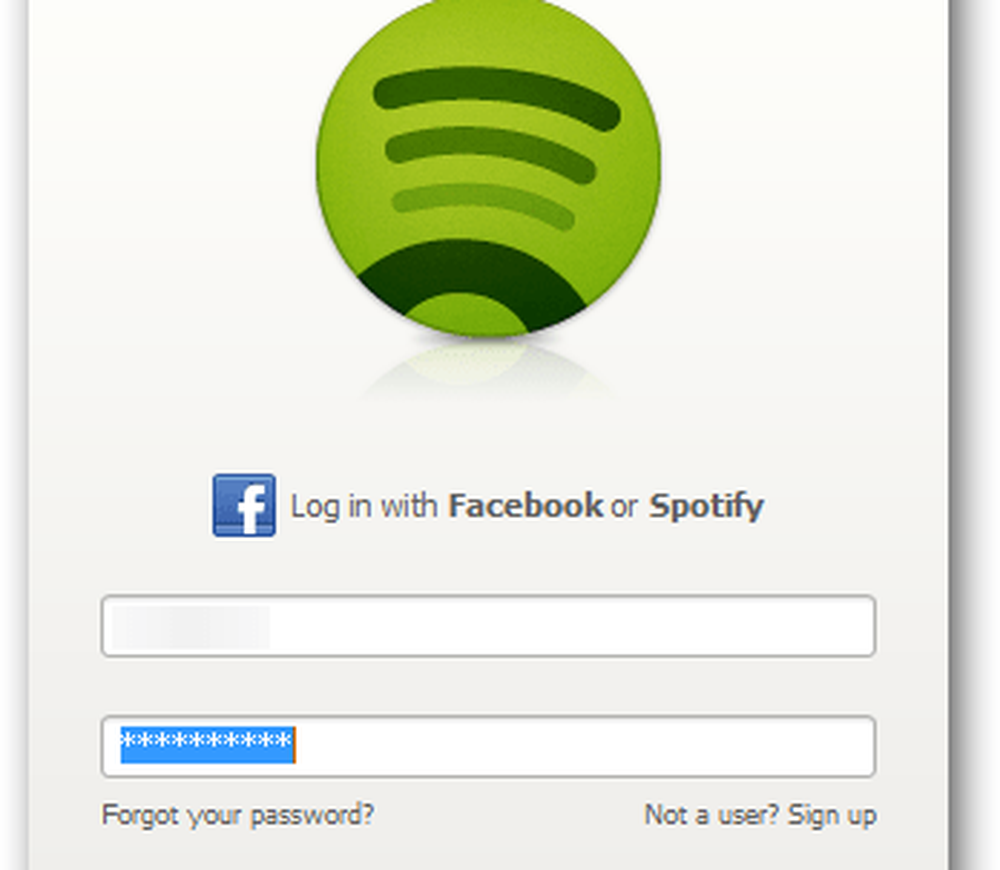
Mai întâi, descărcați Spotify Apps Preview Edition. Veți avea nevoie de această versiune înainte de a putea descărca aplicații. Instalarea este simplă.

După instalarea programului Spotify, conectați-vă la cont.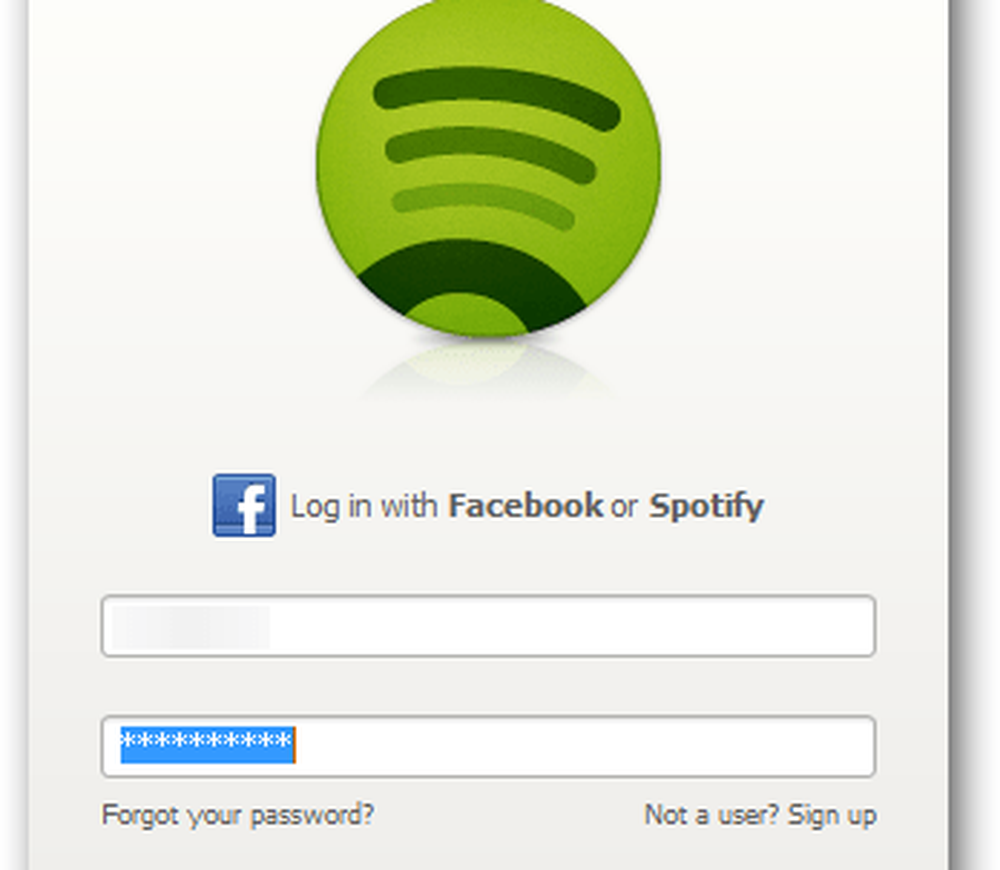
Acceptați Termenii și condițiile de utilizare.

Spotify lansează. Sub Aplicații din panoul din stânga, faceți clic pe App Finder.

Descoperă Spotify App Finder. Aici veți găsi un număr limitat de aplicații gratuite pentru a le testa.

Faceți clic pe pictograma sau titlul aplicației pentru a vedea mai multe detalii.

Se afișează previzualizarea aplicației. Acesta este un exemplu de last.fm la care am intrat.

Faceți clic pe butonul Adăugați și îl afișează meniul de previzualizare a aplicațiilor. Instalați aplicații în Spotify pe un singur sistem, acestea se vor afișa pe altul după ce vă conectați - La fel ca în listele de redare.

Pentru a elimina o aplicație, faceți clic dreapta pe ea și selectați Eliminare din Bara laterală.

La momentul acestei scrieri, există doar o mână de aplicații disponibile - și ele sunt de bază. Un alt avertisment este că App Finder funcționează numai cu versiunea desktop a Spotify. Acesta este un început, totuși, și toate aplicațiile sunt gratuite.
Deoarece Spotify a pus la dispoziție API-ul, dezvoltatorii vor crea aplicații gratuite și cu plată - disponibile pe dispozitive mobile, potrivit companiei. M-aș aștepta ca aplicațiile să fie și mai bogate în caracteristici. Aplicațiile disponibile rulează fără probleme, fără a întrerupe redarea muzicii.
Dacă sunteți un fanitic Spotify, veți dori cu siguranță să instalați Spotify App Preview Edition, dar nu vă așteptați prea mult - încă.




